Outils
La page Outils de MyKinsta (Sites WordPress > Nom du site > Outils) est l’endroit où vous pouvez trouver plusieurs outils pour vous aider à gérer votre site WordPress. Nous décrivons chaque outil ci-dessous et fournissons des liens vers la documentation avec plus de détails.
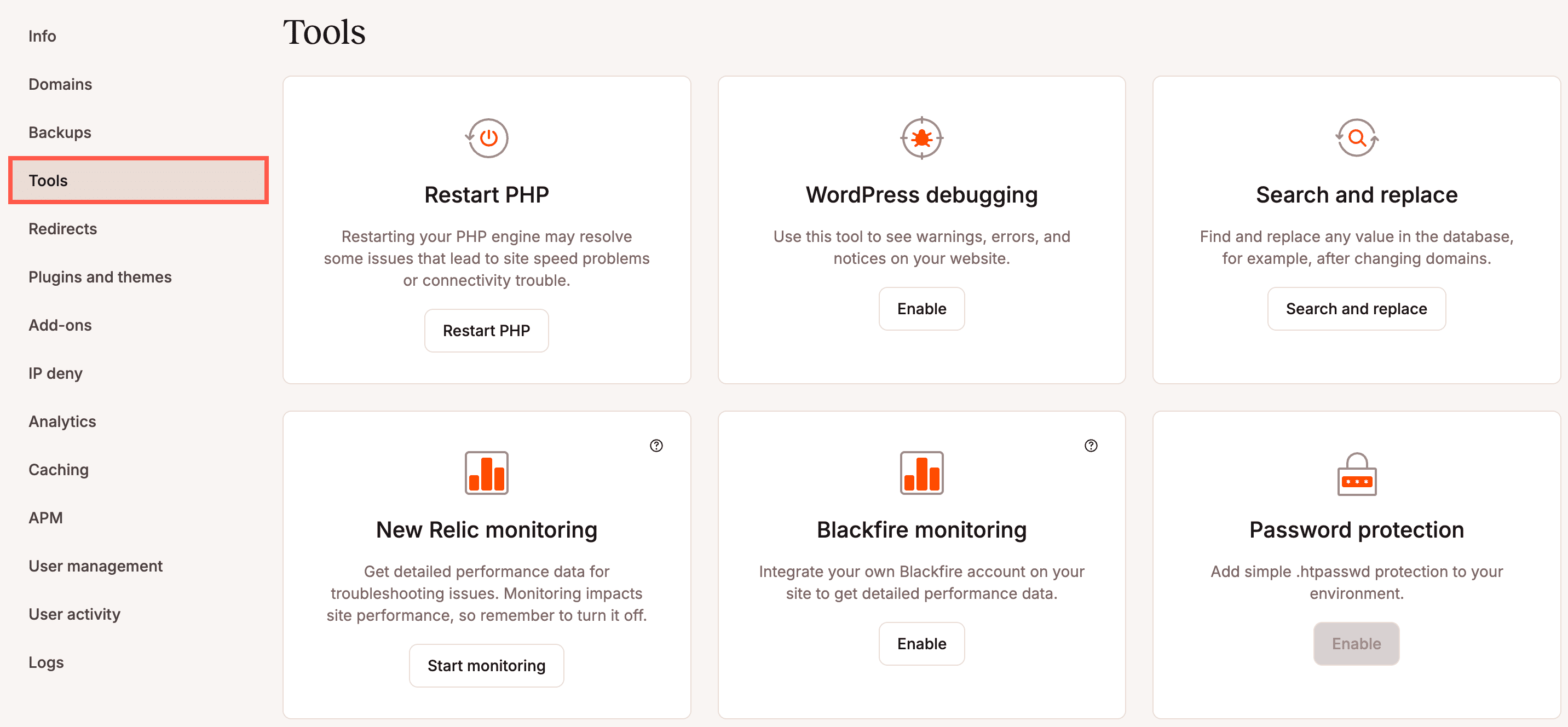
Redémarrer PHP
Bien que l’hébergement WordPress infogéré comprenne un PHP auto-réparateur, vous pouvez également redémarrer PHP pour votre site avec cet outil.
Débogage de WordPress
L’activation du mode de débogage de WordPress peut être utile lors du dépannage. Vous pouvez activer et désactiver le mode de débogage dans MyKinsta sans éditer le fichier wp-config.php de votre site.
Rechercher et remplacer
L’outil de recherche et de remplacement facilite la recherche et le remplacement du contenu de votre site depuis MyKinsta. Pas besoin d’installer une extension, d’utiliser un script ou d’utiliser la ligne de commande.
Surveillance New Relic
Si vous préférez utiliser New Relic au lieu de l’outil APM de Kinsta, c’est ici que vous pouvez démarrer la surveillance New Relic, ajouter votre clé de licence et désactiver la surveillance lorsque vous avez terminé le dépannage. Vous pouvez également modifier ou supprimer votre clé de licence lorsque la surveillance est active. Pour minimiser la charge de travail et éviter les conflits de données, nous vous recommandons d’utiliser un seul outil de surveillance des performances à la fois.
Surveillance Blackfire
Si vous possédez un compte Blackfire, vous pouvez utiliser la surveillance Blackfire pour consulter des informations détaillées sur les performances de votre site, ce qui vous permet d’identifier les problèmes et de l’optimiser. Ajoutez votre identifiant de serveur et votre jeton ; une fois le dépannage terminé, vous pouvez désactiver la surveillance. Pour minimiser la charge de travail et éviter les conflits de données, nous vous recommandons d’utiliser un seul outil de surveillance des performances à la fois.
Contrôle de la limite de débit
Cette option est disponible uniquement pour les environnements hébergés sur un serveur dédié.
Par défaut, Kinsta applique des limites de débit aux requêtes PHP, y compris aux tentatives de connexion, à tous les sites, même ceux qui ne sont pas hébergés sur un serveur dédié. Ces limites contribuent à protéger votre site des attaques et du trafic excessif de robots. Pour les sites hébergés sur un serveur dédié, l’option de contrôle de la limite de débit offre une flexibilité supplémentaire, vous permettant de désactiver ces limites si nécessaire et de les réactiver à tout moment.
Protection par mot de passe
Il peut arriver que vous travailliez sur un site et que vous ne souhaitiez pas qu’il soit accessible au public. Vous pouvez rapidement ajouter une authentification HTTP de base à votre site en activant la protection par mot de passe.
Forcer HTTPS
Servir des sites via HTTPS au lieu de HTTP est une pratique recommandée et relativement standard. Lorsque vous activez l’option Forcer le HTTPS, tout le trafic est redirigé du HTTP vers le HTTPS.
Géolocalisation
L’activation de la géolocalisation permet de diriger le trafic et de personnaliser l’expérience des visiteurs de votre site en fonction de leur emplacement (tel que déterminé par la géolocalisation IP).
ionCube Loader
ionCube est un outil permettant de crypter les scripts PHP pour sécuriser les licences et d’autres cas d’utilisation. Si votre site possède une extension, un thème ou un script PHP qui utilise ionCube pour crypter son code, vous devez activer l’extension ionCube Loader.
Nous avons construit un outil pour activer ionCube Loader directement dans MyKinsta.
Comment activer ionCube Loader dans MyKinsta
Pour activer ionCube Loader pour votre site WordPress, il n’y a que quelques étapes à suivre :
- Connectez-vous à MyKinsta.
- Naviguez jusqu’à la page Outils de votre site.
- Cliquez sur le bouton Activer sous ionCube Loader.
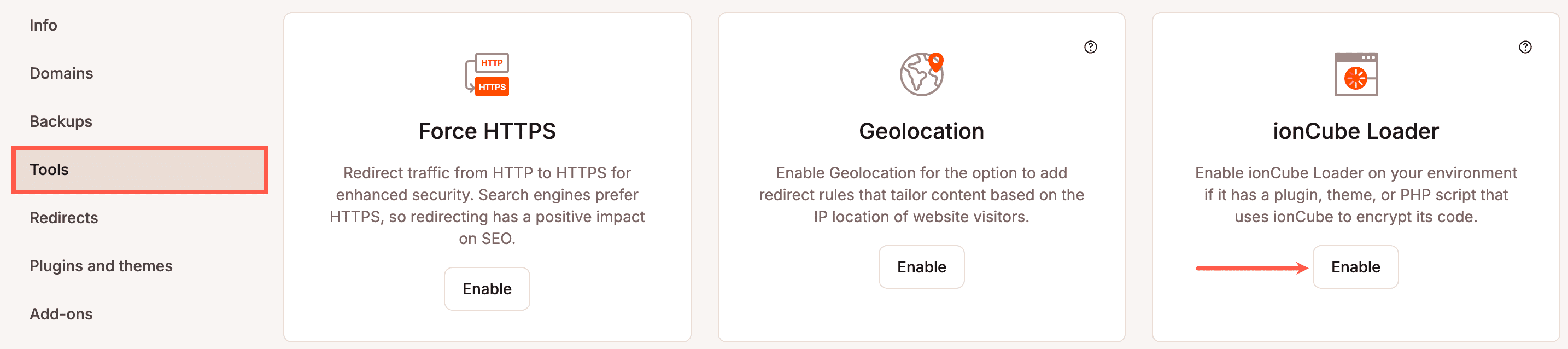
Après avoir activé ionCube Loader dans MyKinsta, les scripts PHP encodés avec ionCube dans l’environnement de votre site pourront être décodés et exécutés.
Réglages PHP
Pour modifier la version PHP de votre site, cliquez sur Changer dans les réglages PHP. Choisissez la version PHP et activez ou désactivez les mises à jour automatiques PHP ; si cette option est activée, Kinsta met automatiquement à jour PHP vers la dernière version prise en charge lorsque la version actuelle arrive en fin de vie. Pour activer les mises à jour PHP automatiques sans modifier la version PHP, sélectionnez Inchangé dans le menu déroulant des versions PHP.
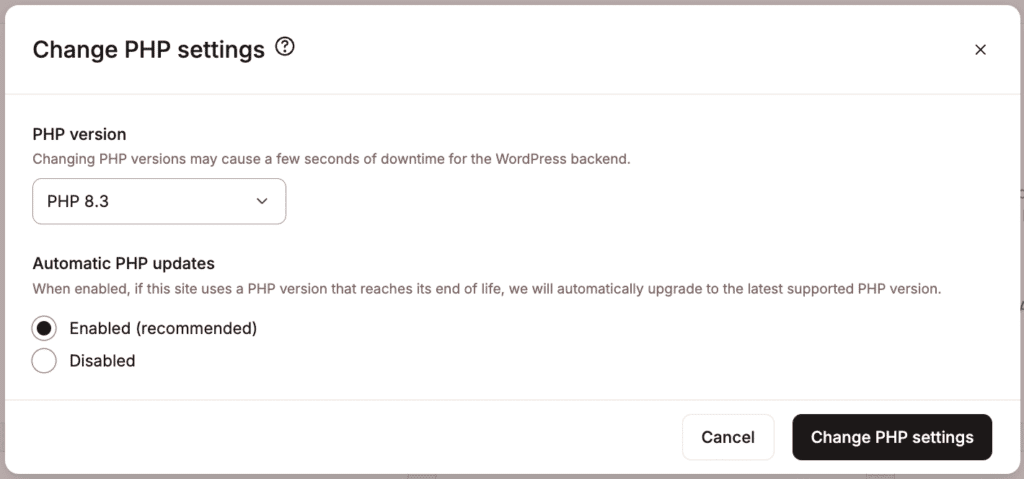
Si vous sélectionnez une version PHP avec support à long terme (LTS), les mises à jour automatiques sont désactivées. La dernière version PHP officiellement prise en charge est la 8.1 ; les versions LTS ne reçoivent que des correctifs de sécurité, ce qui peut entraîner une baisse des performances par rapport à une version officiellement prise en charge. Pour améliorer les performances de votre site web, nous vous recommandons de passer à la dernière version PHP officiellement prise en charge.
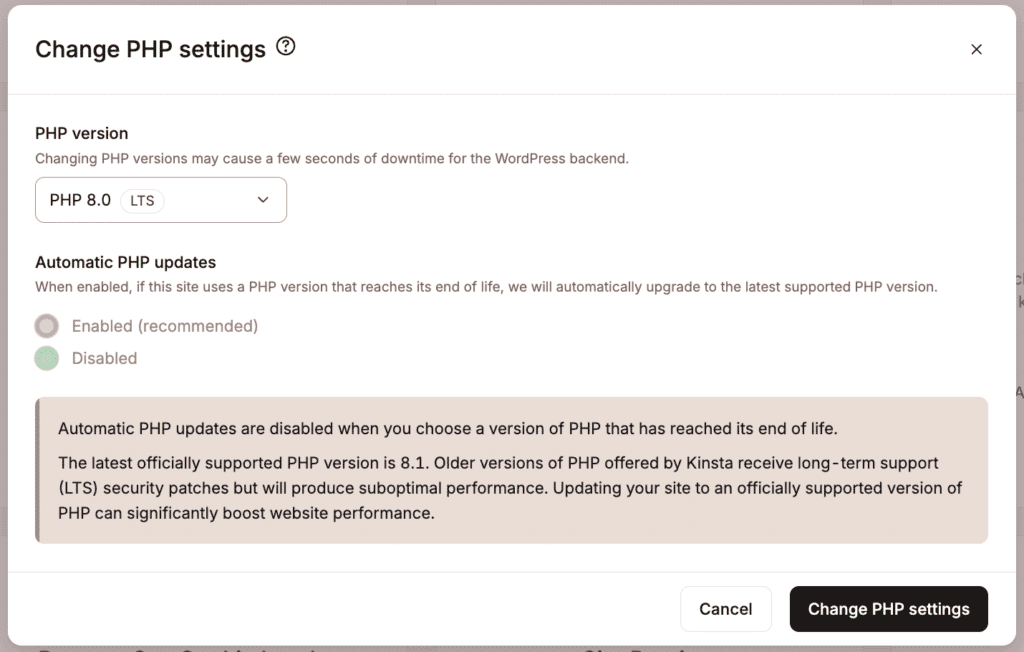
Vous pouvez également modifier simultanément la version PHP d’un ou plusieurs sites, y compris les sites de test, depuis la page Sites WordPress. Cochez les cases correspondant aux sites pour lesquels vous souhaitez modifier la version PHP, cliquez sur Actions, puis choisissez Modifier les réglages PHP.
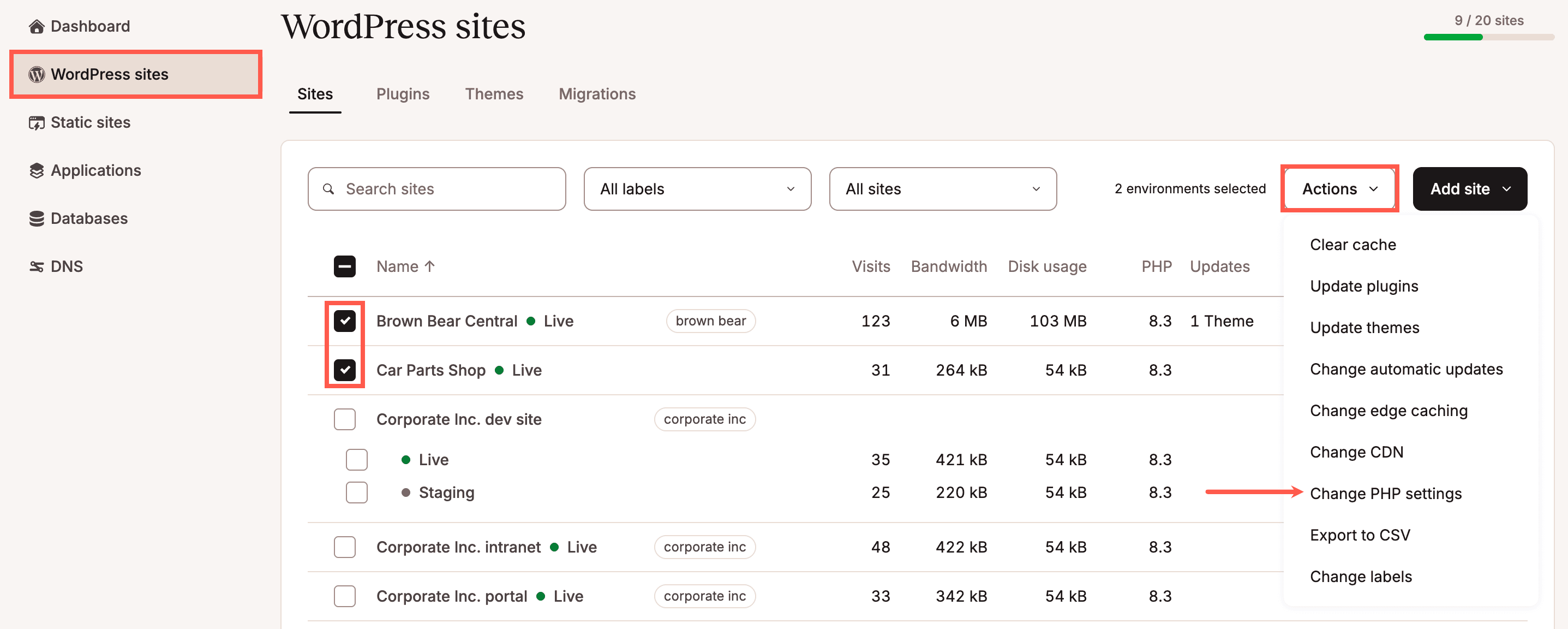
Choisissez la version PHP et activez ou désactivez les mises à jour PHP automatiques ; si cette option est activée, Kinsta met automatiquement à jour PHP vers la dernière version prise en charge lorsque la version actuelle arrive en fin de vie. Pour activer les mises à jour automatiques PHP sans modifier la version PHP, sélectionnez Inchangé dans le menu déroulant.
Si vous sélectionnez une version PHP supportée à long terme (LTS), les mises à jour automatiques sont désactivées. La dernière version PHP officiellement prise en charge est la 8.1 ; les versions LTS ne reçoivent que des correctifs de sécurité, ce qui peut entraîner une baisse des performances par rapport à une version officiellement prise en charge. Pour améliorer les performances de votre site web, nous vous recommandons de passer à la dernière version PHP officiellement prise en charge.
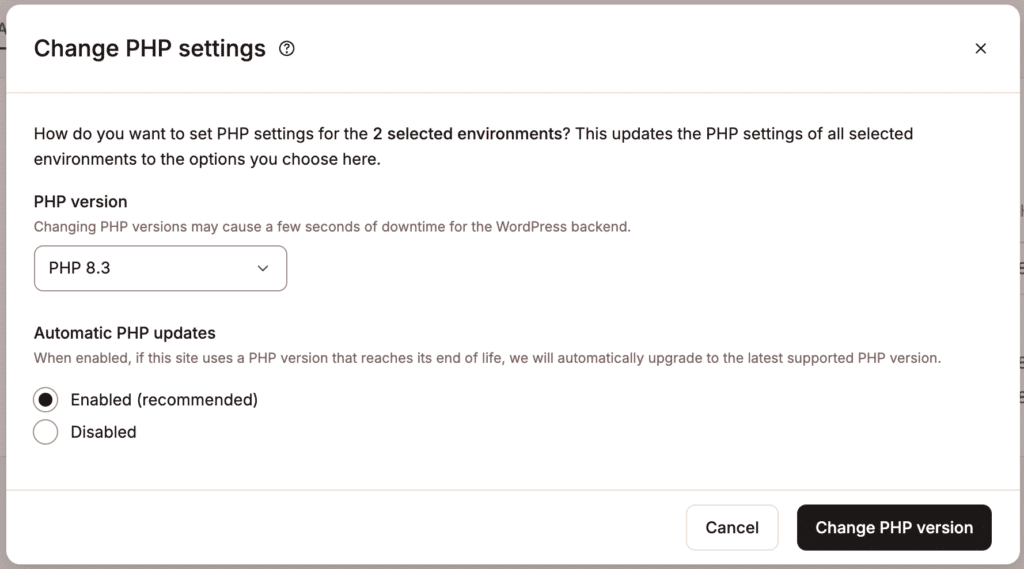
Une fois l’opération terminée, un message de réussite s’affichera.
Supprimer les en-têtes Set-Cookie
L’outil Supprimer les en-têtes Set-Cookie vous permet d’activer ou de désactiver la suppression des en-têtesSet-Cookie des réponses mises en cache. L’option Activé signifie que les en-têtes Set-Cookie sont supprimés de toutes les réponses mises en cache. Désactivé signifie que si une page de votre site contient un en-tête Set-Cookie et que cette page est mise en cache, l’en-tête Set-Cookie sera inclus dans la réponse mise en cache.
Depuis le 13 juin 2022, cet outil est activé par défaut et l’en-tête Set-Cookie est supprimé des réponses mises en cache dans tous les sites nouvellement créés sur Kinsta. Si votre site a été créé avant le 13 juin 2022 et que vous avez besoin de supprimer l’en-tête Set-Cookie des réponses mises en cache, vous pouvez le faire avec cet outil.
Si votre site fonctionne comme prévu sans aucun problème, vous pouvez probablement le laisser dans son état actuel (qu’il soit activé ou désactivé). Cet outil est destiné aux utilisateurs avancés et aux développeurs. Si vous n’êtes pas sûr de devoir activer ou désactiver cet outil, nous vous recommandons de travailler avec un développeur pour déterminer ce qui convient le mieux à la configuration spécifique de votre site.
Les cookies contiennent généralement des informations spécifiques à l’utilisateur et ne doivent pas être mis en cache et renvoyés à d’autres utilisateurs. Les cookies sont définis avec l’en-tête Set-Cookie. Nous pouvons donc empêcher la mise en cache accidentelle et le partage potentiel des cookies en supprimant l’en-tête Set-Cookie de toutes les réponses mises en cache.
Pour utiliser l’outil, connectez-vous à MyKinsta et naviguez vers Sites WordPress > Nom du site > Outils > Supprimer les en-têtes Set-Cookie et cliquez sur le bouton Activer ou Désactiver (selon l’état actuel de l’outil).
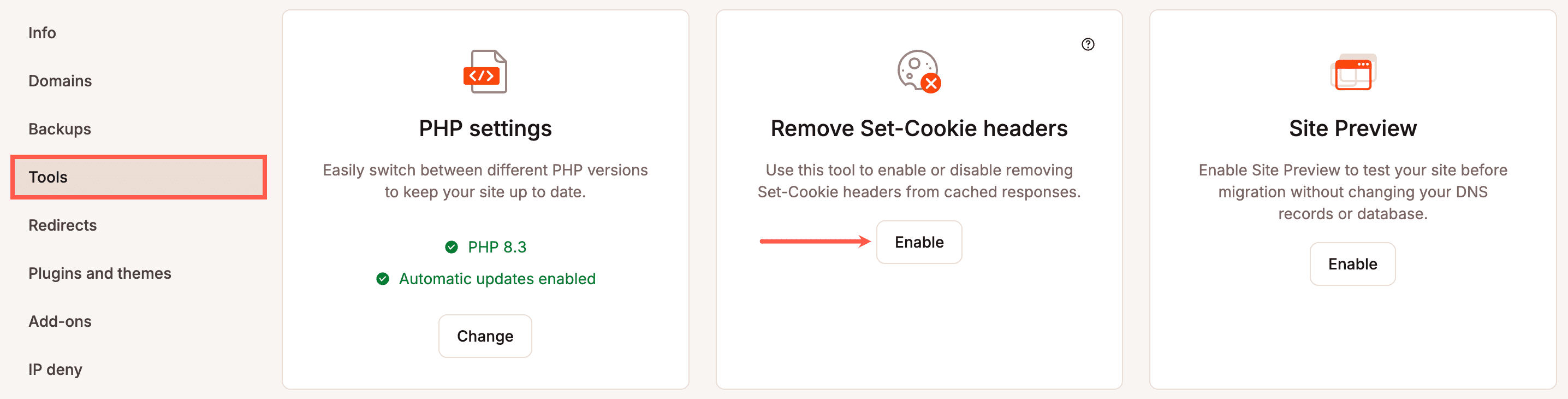
Aperçu du site
L’outil de prévisualisation du site vous permet de prévisualiser votre site avec votre URL temporaire WordPress (par exemple https://sitename.kinsta.cloud) sans modifier la base de données de votre site, les fichiers ou les DNS de votre domaine.
Early Hints
Early Hints est un standard web que vous pouvez utiliser pour améliorer les temps de chargement des pages. Dans le cadre de l’intégration Cloudflare de Kinsta, Early Hints peut être activé pour votre site WordPress.
DevKinsta
DevKinsta est l’outil de développement local de Kinsta qui permet de concevoir, développer et déployer des sites WordPress en un seul clic sur votre machine locale. DevKinsta est gratuit et disponible pour macOS, Windows et Ubuntu. Cliquez sur le bouton Télécharger pour commencer.